Vaiheet värinöiden ja ilmoitusten korjaamiseen, jotka eivät toimi Mi Band Tools -sovelluksessa
Vianmääritysopas / / August 05, 2021
Aikaisemmin siellä oli Google Play Kauppa käyttäjien ja kehittäjien löytämä virhe, jossa maksettujen sovellusten lisenssin vahvistus oli rikki. Siksi kaikki maksulliset sovelluskehittäjät ovat kohdanneet paljon sovellusvirheitä, ja niiden kehittyneissä sovelluksissa ei ole ongelmia. Mi Band Tools -sovellus oli yksi niistä, ja tuolloin Mi Band Tools -tuki on poistanut tämän Play Kaupan virheen. Tässä olemme jakaneet vaiheet korjaamaan värinät ja ilmoitukset, jotka eivät toimi Mi Band Tools -palvelussa [Play Kaupan numero].
On kuitenkin odotettavissa, että vaikka Mi Band Tools -työkalussa esiintyisi tärinää tai ilmoitusongelmia, seuraa alla olevia ohjeita tarkistaaksesi, onko ongelma ratkaistu. Koska jokainen sovelluspäivitys tuo mukanaan paljon parannuksia tai ominaisuuksia, tuo vastaavasti muita virheitä. Ennen kuin käyttäjät käyttävät viimeisintä versiota, he eivät voi kertoa, mikä aiheuttaa ongelman.
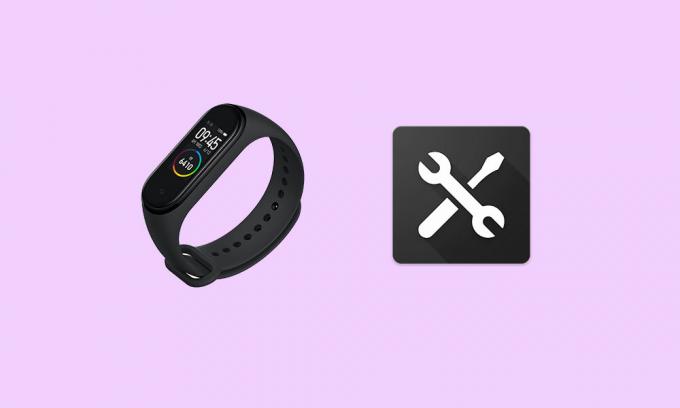
Vaiheet värinöiden ja ilmoitusten korjaamiseen, jotka eivät toimi Mi Band Tools -sovelluksessa
- Ensinnäkin sinun on tarkistettava Google Play Kaupan sovelluksen päivitys ja asennettava uusin versio puhelimeesi.
- Päivitä Mi Fit ja Mi Band Tools -sovellus uusimpaan versioon Play Kaupasta.
- Sammuta Bluetooth ja käynnistä luuri uudelleen> Kytke Bluetooth uudelleen päälle ja tarkista ongelma.
Jos nämä yllä olevat menetelmät eivät toimi sinulle, kokeile seuraavia vaiheita.
Palauta Google Play Kauppa edelliseen versioon:
- Pään yli "Sovelluksen tiedot" Google Play Kauppa -sovelluksen puhelimellasi. (paina pitkään Google Play Kaupan kuvaketta> valitse "Sovelluksen tiedot")
- Napauta kolmea pistettä näytön oikeassa yläkulmassa.
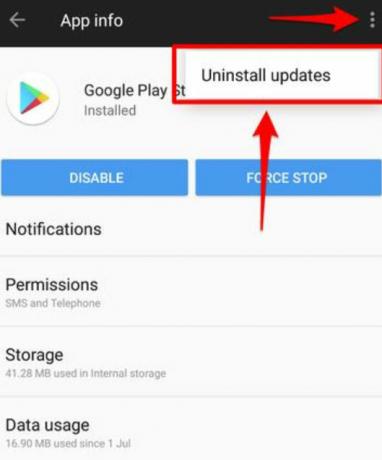
- Näpäytä "Poista päivitykset".
- Tämä menetelmä palauttaa Google Play Kaupan sovelluksen version aiempaan versioon. Joskus tämä temppu on kätevä ja Play Storeen liittyvät ongelmat voidaan korjata helposti.
- Avaa lopuksi nopeasti Mi Band Tools -sovellus> Napauta oikeassa yläkulmassa olevaa Bluetooth-kuvaketta.
- Sinun on tehtävä tehtävä nopeasti. Muussa tapauksessa Google Play -sovellus päivittyy automaattisesti muutamassa sekunnissa.
Toivomme, että tämä opas oli hyödyllinen sinulle ja todennäköisesti korjasi ongelman Mi Band Tools -sovelluksella. Jos sinulla on kysyttävää, ilmoita siitä meille alla olevassa kommentissa. Sillä välin voit tarkistaa alla olevista oppaista lisätuen.
Hyödyllisiä oppaita:
- Kuinka pysäyttää tärinä Mi Band -työkalujen saapuvien ja lähtevien puheluiden aikana
- Korjaa näyttöteksti, joka ei toimi Mi Band Tools -sovelluksessa
- Vaiheet kaksinkertaisten ilmoitusten vastaanottamisen lopettamiseksi Mi Band Tools -sovelluksessa
- Vianmääritys - SMS-ilmoitukset eivät toimi Mi Band Tools -sovelluksessa
- Vaiheet Mi Band Tools -ilmoitusten korjaamiseen eivät toimi
Subodh rakastaa kirjoittaa sisältöä riippumatta siitä, onko se teknistä tai muuta. Kirjoitettuaan tekniseen blogiin vuoden ajan hänestä tulee intohimoinen asia. Hän rakastaa pelaamista ja musiikin kuuntelua. Bloggaamisen lisäksi hän on riippuvainen pelitietokoneiden rakenteista ja älypuhelinten vuotoista.



